Como remover CLEAN ransomware e recuperar arquivos
Dicas completas para excluir dados CLEAN ransomware e descriptografar
O CLEAN ransomware é uma infecção do tipo ransomware projetada por criminosos com o objetivo de forçar as vítimas a pagar um resgate, bloqueando seus arquivos e impedindo o acesso a eles. Eles exigem o resgate pela liberação desses arquivos. Eles afirmam fornecer uma ferramenta de descriptografia para a recuperação de arquivos, uma vez que o pagamento seja feito.
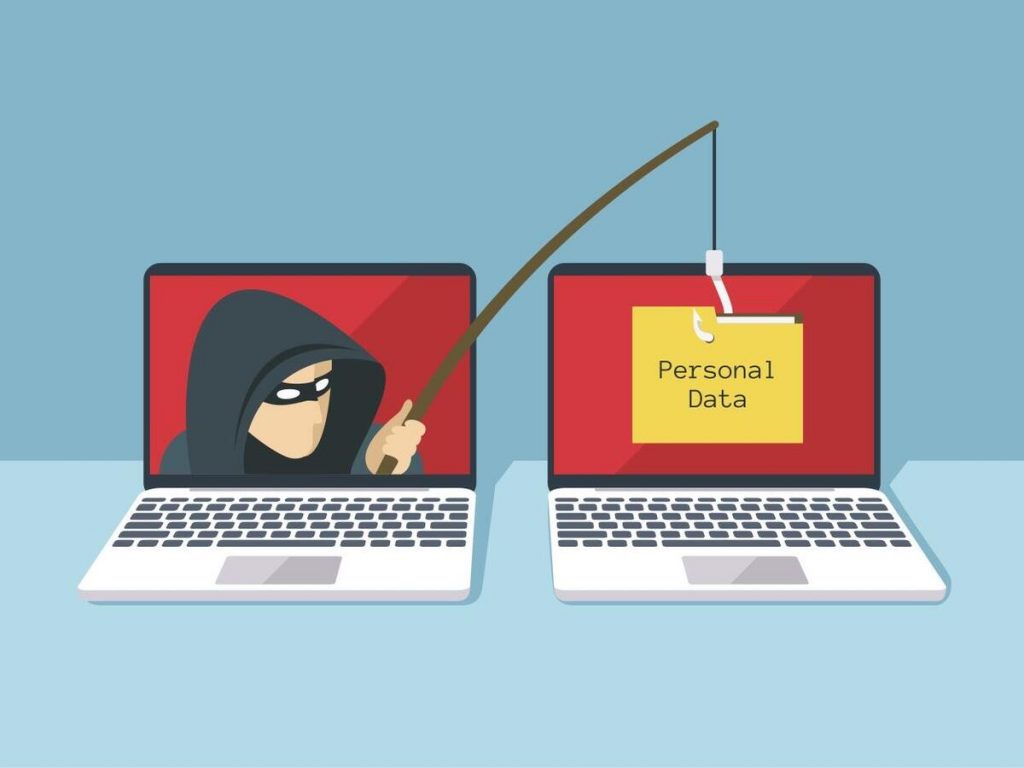
Os arquivos criptografados com CLEAN ransomware podem ser reconhecidos com a extensão .CLEAN. Sendo uma variante do grupo de ransomware DHARMA e como outros vírus de ransomware desta família, o CLEAN também anexa o número de identificação da vítima e o endereço de e-mail dos criminosos.
A nota de resgate é descartada quando o processo de criptografia de arquivos é concluído. A nota de resgate é exibida no arquivo de texto FILES ENCRYPTED.txt. Além disso, CLEAN ransomware abre uma janela pop-up com o texto com pedido de resgate.
A mensagem de texto apenas informa às vítimas que seus arquivos foram bloqueados e elas precisam escrever e-mails para [email protected] ou [email protected] para a recuperação dos arquivos. A janela pop-up fornece um pouco mais de informações.
É a janela pop-up que esclarece as vítimas sobre a criptografia de arquivos. Além disso, ele avisa os usuários para não renomear seus arquivos ou usar ferramentas de terceiros, pois isso tornará a perda de dados permanente. Para a recuperação de arquivos, ele repete o mesmo que os usuários precisam para escrever um e-mail para os bandidos.
É provável que você receba os detalhes de pagamento com instruções uma vez após o contato. Recomendamos que você não pague a quantia exigida, pois não há garantia de que receberá a ferramenta de descriptografia assim que o pagamento for enviado.
Para a recuperação de arquivos, você deve pensar em alternativas possíveis. Os backups existentes serão a melhor opção em tais casos para recuperação de arquivos. No entanto, você não precisa ficar chateado quando não tem esses backups disponíveis.
Na seção de recuperação de dados, guiaremos mais de uma opção de recuperação de dados para você com um guia passo a passo completo. Por enquanto, você deve se preocupar com a infecção do sistema e remover o CLEAN ransomware imediatamente para evitar danos maiores.
No post abaixo, você encontrará um guia passo a passo fácil de como realizar a remoção de CLEAN ransomware com facilidade. Execute cada etapa com cuidado para se livrar da infecção. Após a remoção do vírus, use os backups que você tem e se não seguir nossa seção de recuperação de dados para recuperar ou pelo menos tentar recuperar os arquivos até a ferramenta oficial de descriptografia disponível.
Como o CLEAN ransomware entrou no meu sistema?
Existem diferentes maneiras de distribuir software malicioso. O método mais popular é enviar e-mails de spam contendo arquivos infecciosos ou links para esses arquivos neles. Crooks disfarçam esses e-mails como cartas de empresas, organizações ou outras entidades legítimas e esperam até que os usuários cliquem para abrir esses arquivos.
Normalmente, os cavalos de Tróia são projetados como programas legítimos – os usuários os baixam e instalam inadvertidamente. Depois de instalados, esses vírus causam download / instalação de malware adicional. Além disso, o malware também pode ser distribuído por meio de canais de download não confiáveis.
Exemplos de canais não confiáveis incluem redes P2P, sites de hospedagem de arquivos gratuitos e baixadores / instaladores de terceiros. Os usuários infectam seus sistemas quando baixam e executam arquivos maliciosos. é comum que criminosos também distribuam malware por meio de ferramentas de cracking de software.
Essas ferramentas devem ativar o software para que os usuários não tenham que pagar pelo software. No entanto, é muito comum que essas ferramentas tenham algum código malicioso injetado nelas. Uma forma mais popular é enganar as pessoas para que usem atualizadores de software falsos.
Essas ferramentas de atualização falsas parecem ser atualizadores legítimos. Eles causam a instalação de malware de forma regular ou infectam sistemas por meio de bugs / falhas de software instalado que está desatualizado. De qualquer forma, os atualizadores falsos não corrigem ou atualizam nenhum software legítimo.
Texto apresentado na janela pop-up de CLEAN ransomware:
SEUS ARQUIVOS ESTÃO ENCRIPTADOS
Não se preocupe, você pode devolver todos os seus arquivos!
Se você deseja restaurá-los, siga este link: email [email protected] SUA ID –
Se você não for respondido por meio do link em 12 horas, escreva para nós por e-mail: [email protected]
Atenção!
Não renomeie arquivos criptografados.
Não tente descriptografar seus dados usando software de terceiros, isso pode causar perda permanente de dados.
A descriptografia de seus arquivos com a ajuda de terceiros pode aumentar o preço (eles adicionam sua taxa à nossa) ou você pode se tornar vítima de um golpe.
Texto completo apresentado no arquivo de texto FILES ENCRYPTED.txt:
todos os seus dados foram bloqueados para nós
Você quer voltar?
escreva para o e-mail [email protected] ou [email protected]
Como prevenir a infecção de ransomware?
O software deve sempre ser baixado de sites oficiais confiáveis e por meio de links diretos. Anexos e links de sites em quaisquer e-mails irrelevantes recebidos de desconhecidos nunca devem ser abertos. O software instalado deve ser atualizado e ativado usando ferramentas / funções de desenvolvedores legítimos.
Além disso, um computador deve ser verificado em busca de ameaças regularmente. Recomenda-se que isso seja feito usando alguma ferramenta antivírus confiável. Se o sistema já estiver infectado com CLEAN ransomware, recomendamos que você use alguma ferramenta antivírus confiável para removê-lo automaticamente do sistema.
Oferta especial
CLEAN ransomware pode ser uma infecção assustadora do computador que pode recuperar sua presença repetidamente, pois mantém seus arquivos ocultos nos computadores. Para conseguir uma remoção sem problemas desse malware, sugerimos que você tente um poderoso scanner antimalware Spyhunter para verificar se o programa pode ajudá-lo a se livrar desse vírus.
Certifique-se de ler o EULA, o Critério de Avaliação de Ameaças e a Política de Privacidade do SpyHunter. O scanner gratuito do Spyhunter baixou apenas as varreduras e detecta as ameaças presentes dos computadores e pode removê-las também uma vez, no entanto, é necessário que você espere pelas próximas 48 horas. Se você pretende remover instantaneamente os itens detectados, precisará comprar sua versão de licenças que ativará o software completamente.
Oferta de Recuperação de Dados
Sugerimos que você escolha seus arquivos de backup criados recentemente para restaurar seus arquivos criptografados. No entanto, se você não tiver nenhum desses backups, tente uma ferramenta de recuperação de dados para verificar se pode restaurar os dados perdidos.
Detalhes sobre antimalware e guia do usuário
Clique aqui para Windows
Clique aqui para Mac
Etapa 1: Remover CLEAN ransomware através do “Modo de segurança com rede”
Etapa 2: Excluir CLEAN ransomware usando a “Restauração do sistema”
Etapa 1: Remover CLEAN ransomware através do “Modo de segurança com rede”
Para usuários do Windows XP e Windows 7: Inicialize o PC no “Modo de Segurança”. Clique na opção “Iniciar” e pressione F8 continuamente durante o processo de inicialização até que o menu “Opções avançadas do Windows” apareça na tela. Escolha “Modo de segurança com rede” na lista.

Agora, um windows homescren aparece na área de trabalho e a estação de trabalho agora está trabalhando no “Modo de segurança com rede”.
Para usuários do Windows 8: Vá para a “Tela inicial”. Nos resultados da pesquisa, selecione configurações, digite “Avançado”. Na opção “Configurações gerais do PC”, escolha a opção “Inicialização avançada”. Mais uma vez, clique na opção “Reiniciar agora”. A estação de trabalho é inicializada no “Menu de opções de inicialização avançada”. Pressione o botão “Solucionar problemas” e, em seguida, o botão “Opções avançadas”. Na “Tela de opções avançadas”, pressione “Configurações de inicialização”. Mais uma vez, clique no botão “Reiniciar”. A estação de trabalho agora será reiniciada na tela “Configuração de inicialização”. Em seguida, pressione F5 para inicializar no modo de segurança em rede

Para usuários do Windows 10: Pressione no logotipo do Windows e no ícone “Energia”. No menu recém-aberto, escolha “Reiniciar” enquanto mantém pressionado continuamente o botão “Shift” no teclado. Na nova janela aberta “Escolha uma opção”, clique em “Solucionar problemas” e depois em “Opções avançadas”. Selecione “Configurações de inicialização” e pressione “Reiniciar”. Na próxima janela, clique no botão “F5” no teclado.

Etapa 2: Excluir CLEAN ransomware usando a “Restauração do sistema”
Faça login na conta infectada com CLEAN ransomware. Abra o navegador e baixe uma ferramenta anti-malware legítima. Faça uma verificação completa do sistema. Remova todas as entradas detectadas maliciosamente.
Oferta especial
CLEAN ransomware O CLEAN ransomware pode ser uma infecção assustadora do computador que pode recuperar sua presença repetidamente, pois mantém seus arquivos ocultos nos computadores. Para conseguir uma remoção sem problemas desse malware, sugerimos que você tente um poderoso scanner antimalware Spyhunter para verificar se o programa pode ajudá-lo a se livrar desse vírus.
Certifique-se de ler o EULA, o Critério de Avaliação de Ameaças e a Política de Privacidade do SpyHunter. O scanner gratuito do Spyhunter baixou apenas as varreduras e detecta as ameaças presentes dos computadores e pode removê-las também uma vez, no entanto, é necessário que você espere pelas próximas 48 horas. Se você pretende remover instantaneamente os itens detectados, precisará comprar sua versão de licenças que ativará o software completamente.
Oferta de Recuperação de Dados
Sugerimos que você escolha seus arquivos de backup criados recentemente para restaurar seus arquivos criptografados. No entanto, se você não tiver nenhum desses backups, tente uma ferramenta de recuperação de dados para verificar se pode restaurar os dados perdidos.
Caso não consiga iniciar o PC no “Modo de Segurança com Rede”, tente usar a “Restauração do Sistema”
- Durante a “Inicialização”, pressione continuamente a tecla F8 até que o menu “Opção avançada” apareça. Na lista, escolha “Modo de segurança com prompt de comando” e pressione “Enter”

- No novo prompt de comando aberto, digite “cd restore” e pressione “Enter”.

- Digite: rstrui.exe e pressione “ENTER”

- Clique em “Next” nas novas janelas

- Escolha qualquer um dos “Pontos de restauração” e clique em “Avançar”. (Esta etapa restaurará a estação de trabalho para sua data e hora anteriores à infiltração de CLEAN ransomware no PC.

- Nas janelas recém-abertas, pressione “Sim”.

Depois que o PC for restaurado para a data e hora anteriores, faça o download da ferramenta anti-malware recomendada e faça uma varredura profunda para remover os arquivos CLEAN ransomware, se eles permanecerem na estação de trabalho.
Para restaurar cada arquivo (separado) por este ransomware, use o recurso “Versão anterior do Windows”. Este método é eficaz quando a “Função de restauração do sistema” está ativada na estação de trabalho.
Nota importante: Algumas variantes do CLEAN ransomware excluem as “Cópias de volume de sombra”, portanto, esse recurso pode não funcionar o tempo todo e é aplicável apenas a computadores seletivos.
Como restaurar um arquivo criptografado individual:
Para restaurar um único arquivo, clique com o botão direito do mouse e vá para “Propriedades”. Selecione a guia “Versão anterior”. Selecione um “Ponto de restauração” e clique na opção “Restaurar”.

Para acessar os arquivos criptografados pelo CLEAN ransomware, você também pode tentar usar o “Shadow Explorer”. (http://www.shadowexplorer.com/downloads.html). Para obter mais informações sobre este aplicativo, pressione aqui. (http://www.shadowexplorer.com/documentation/manual.html)

Importante: O Ransomware de criptografia de dados é altamente perigoso e é sempre melhor que você tome precauções para evitar o ataque à estação de trabalho. É recomendável usar uma poderosa ferramenta anti-malware para obter proteção em tempo real. Com essa ajuda do “SpyHunter”, “objetos de política de grupo” são implantados nos registros para bloquear infecções prejudiciais como o CLEAN ransomware.
Além disso, no Windows 10, você obtém um recurso muito exclusivo chamado “Atualização de criadores de conteúdo inédito” que oferece o recurso “Acesso controlado a pastas” para bloquear qualquer tipo de criptografia nos arquivos. Com a ajuda desse recurso, todos os arquivos armazenados nos locais, como pastas “Documentos”, “Imagens”, “Música”, “Vídeos”, “Favoritos” e “Área de trabalho”, são seguros por padrão.

É muito importante que você instale esta “Atualização do Windows 10 Fall Creators Update” no seu PC para proteger seus arquivos e dados importantes da criptografia de ransomware. Mais informações sobre como obter essa atualização e adicionar um formulário adicional de proteção ao ataque do rnasomware foram discutidas aqui. (https://blogs.windows.com/windowsexperience/2017/10/17/get-windows-10-fall-creators-update/))
Como recuperar os arquivos criptografados por CLEAN ransomware?
Até agora, você entenderia o que aconteceu com seus arquivos pessoais que foram criptografados e como pode remover os scripts e cargas associadas ao CLEAN ransomware para proteger seus arquivos pessoais que não foram danificados ou criptografados até agora. Para recuperar os arquivos bloqueados, as informações detalhadas relacionadas a “Restauração do sistema” e “Cópias de volume de sombra” já foram discutidas anteriormente. No entanto, se você ainda não conseguir acessar os arquivos criptografados, tente usar uma ferramenta de recuperação de dados.
Uso da ferramenta de recuperação de dados
Esta etapa é para todas as vítimas que já tentaram todo o processo mencionado acima, mas não encontraram nenhuma solução. Além disso, é importante que você possa acessar o PC e instalar qualquer software. A ferramenta de recuperação de dados funciona com base no algoritmo de verificação e recuperação do sistema. Ele pesquisa as partições do sistema para localizar os arquivos originais que foram excluídos, corrompidos ou danificados pelo malware. Lembre-se de que você não deve reinstalar o sistema operacional Windows, caso contrário as cópias “anteriores” serão excluídas permanentemente. Você precisa limpar a estação de trabalho primeiro e remover a infecção por CLEAN ransomware. Deixe os arquivos bloqueados como estão e siga as etapas mencionadas abaixo.
Etapa 1: Faça o download do software na estação de trabalho clicando no botão “Download” abaixo.
Etapa 2: Execute o instalador clicando nos arquivos baixados.

Etapa 3: Uma página de contrato de licença é exibida na tela. Clique em “Aceitar” para concordar com seus termos e uso. Siga as instruções na tela conforme mencionado e clique no botão “Concluir”.

Etapa 4: Depois que a instalação for concluída, o programa será executado automaticamente. Na interface recém-aberta, selecione os tipos de arquivo que deseja recuperar e clique em “Avançar”.

Etapa 5: você pode selecionar as “Unidades” nas quais deseja que o software execute e execute o processo de recuperação. Em seguida, clique no botão “Digitalizar”.

Etapa 6: com base na unidade selecionada para a digitalização, o processo de restauração é iniciado. Todo o processo pode demorar, dependendo do volume da unidade selecionada e do número de arquivos. Depois que o processo é concluído, um explorador de dados aparece na tela com uma visualização dos dados que devem ser recuperados. Selecione os arquivos que você deseja restaurar.

Step7. Em seguida, localize o local em que deseja salvar os arquivos recuperados.

Oferta especial
CLEAN ransomware pode ser uma infecção assustadora do computador que pode recuperar sua presença repetidamente, pois mantém seus arquivos ocultos nos computadores. Para conseguir uma remoção sem problemas desse malware, sugerimos que você tente um poderoso scanner antimalware Spyhunter para verificar se o programa pode ajudá-lo a se livrar desse vírus.
Certifique-se de ler o EULA, o Critério de Avaliação de Ameaças e a Política de Privacidade do SpyHunter. O scanner gratuito do Spyhunter baixou apenas as varreduras e detecta as ameaças presentes dos computadores e pode removê-las também uma vez, no entanto, é necessário que você espere pelas próximas 48 horas. Se você pretende remover instantaneamente os itens detectados, precisará comprar sua versão de licenças que ativará o software completamente.
Oferta de Recuperação de Dados
Sugerimos que você escolha seus arquivos de backup criados recentemente para restaurar seus arquivos criptografados. No entanto, se você não tiver nenhum desses backups, tente uma ferramenta de recuperação de dados para verificar se pode restaurar os dados perdidos.





